Case à cocher contre bouton radio. Que la bataille du design de l’UI commence !
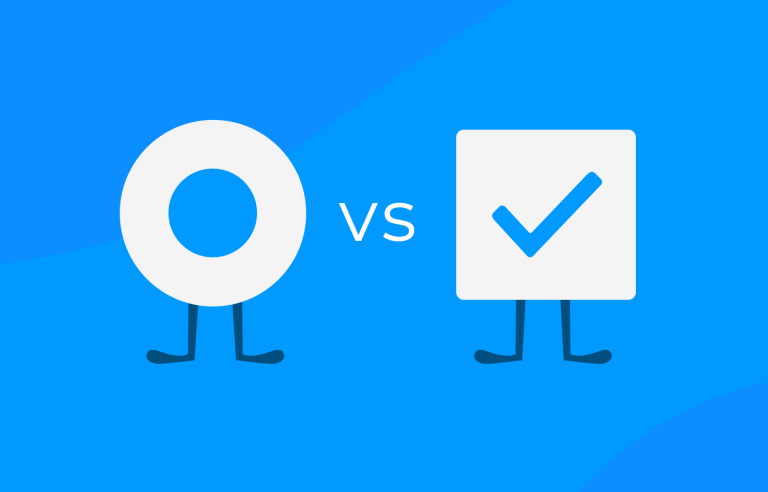
Case à cocher ou bouton radio - vous êtes-vous déjà demandé quelle était la différence ? Lisez notre guide complet et concevez-les correctement à chaque fois. Commencez dès maintenant !
Tous les concepteurs connaissent les cases à cocher et les boutons radio dans le design de l’interface utilisateur. Ces widgets aident l’utilisateur à progresser dans de nombreuses tâches en ligne et peuvent souvent être trouvés traînant dans le même site ou app UI design.
Prototypez votre site web et vos applications avec des cases à cocher entièrement interactives.

Mais bien que devenus courants, les cases à cocher et les boutons radio sont encore utilisés de manière incorrecte et interchangeable dans les interfaces web et mobiles. Une mauvaise utilisation de ces widgets est source de confusion, augmente la charge cognitive et affecte l’expérience globale de l’utilisateur – comme vous le verrez dans notre article. Tirez donc le meilleur parti des cases à cocher et des boutons radio grâce à cet article. Apprenez à les reconnaître, à les comprendre et à les wireframer tous les deux avec l’outil de conception UI de Justinmind, et commencez à améliorer la convivialité et la désirabilité de vos designs. Si vous le souhaitez, n’hésitez pas à consulter également notre guide sur le design d’accessibilité.
La case à cocher est l’un des éléments les plus simples et les plus familiers que vous trouverez dans les interfaces utilisateur. Il s’agit généralement d’un petit carré que vous pouvez cocher, à l’aide d’une coche, ou laisser non coché. Il s’agit d’une petite boîte sur laquelle vous cliquez pour sélectionner ou désélectionner quelque chose.
Dans les applications et les sites web courants, les cases à cocher vous permettent de choisir plusieurs options dans une liste. Par exemple, lorsque vous remplissez un formulaire, il se peut que vous souhaitiez vous abonner à une lettre d’information et accepter les conditions d’utilisation. Les cases à cocher vous permettent de faire les deux en même temps. Vous pouvez cocher une option, les deux ou aucune.
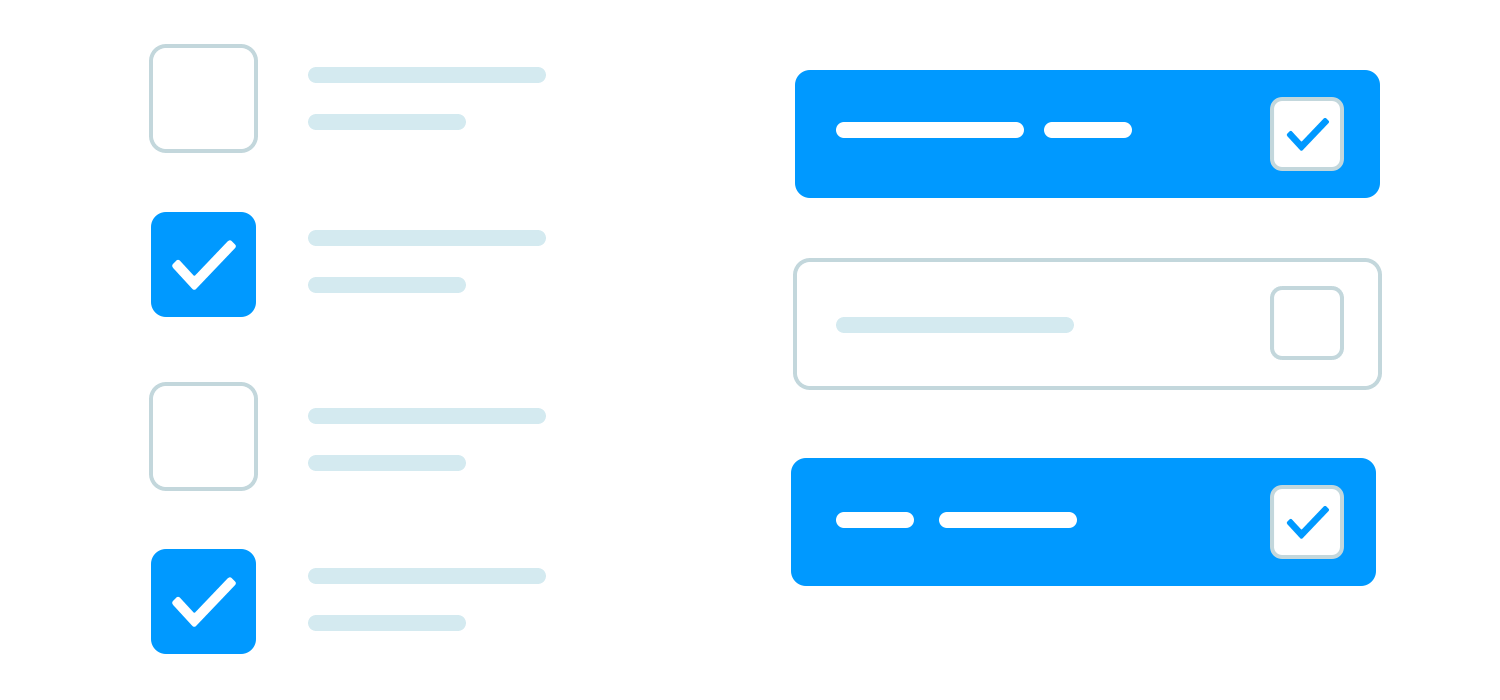
Ce qui rend les cases à cocher pratiques, c’est leur flexibilité. Elles permettent aux utilisateurs de sélectionner autant ou aussi peu d’options qu’ils le souhaitent, et chaque case fonctionne indépendamment des autres. Il s’agit d’un outil petit mais puissant pour améliorer l’expérience de l’utilisateur, en rendant les choix clairs et faciles.
Ces deux composants sont très populaires et se retrouvent dans un grand nombre de modèles d’UI. L’astuce consiste à apprendre quand utiliser le bon dans le bon contexte, par exemple en les utilisant dans le design des formulaires plutôt que dans les cartes UI.
Dans le design de l’UI, la case à cocher se présente sous la forme d’un petit carré à l’écran. Elle a deux états : cochée et non cochée. Lorsqu’elle est cochée, le carré est rempli d’une coche.
Les cases à cocher sont utilisées pour présenter à l’utilisateur plusieurs options, parmi lesquelles il peut choisir n’importe quel nombre. Dans un groupe de cases à cocher, chacune fonctionne indépendamment, ce qui permet à l’utilisateur de cocher ou de décocher des cases individuelles selon ses besoins. Cette flexibilité rend les cases à cocher idéales pour les situations où les utilisateurs doivent sélectionner plusieurs éléments, préférences ou actions.
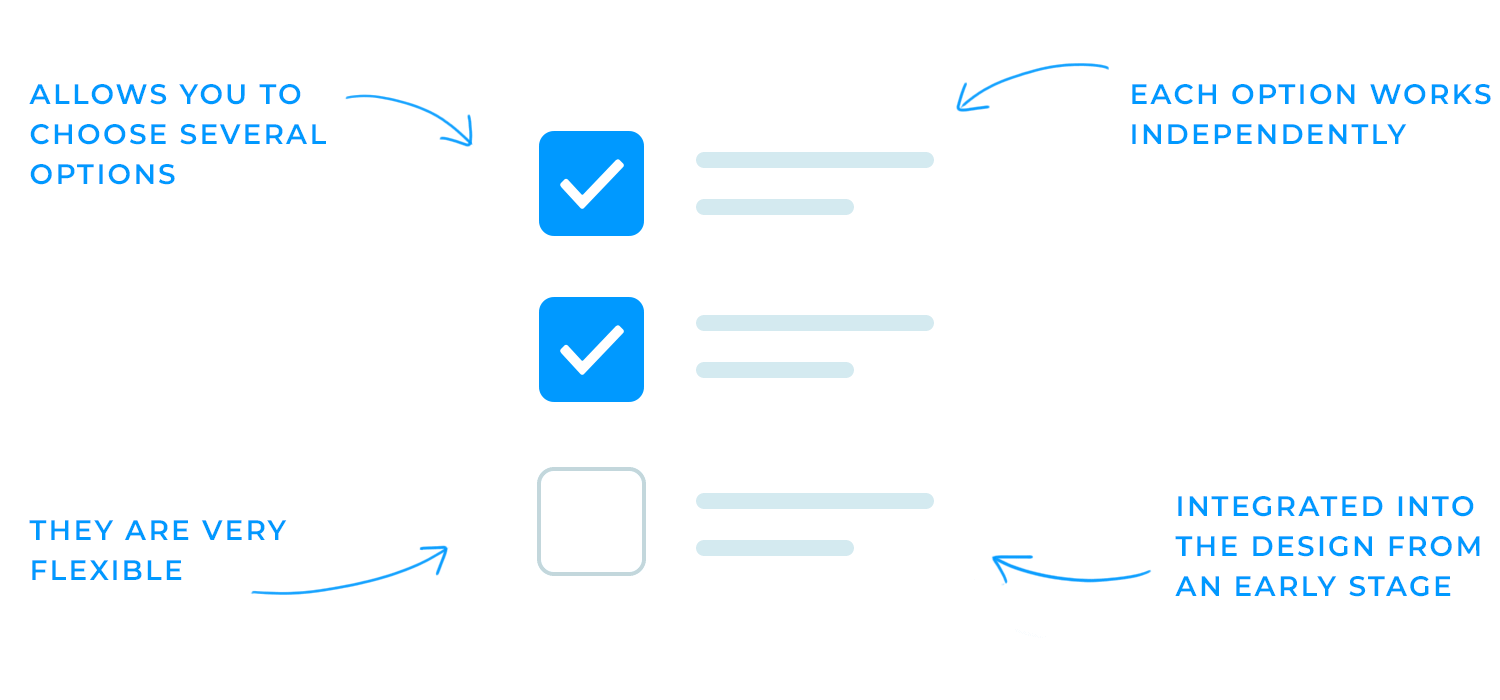
Par exemple, lorsque vous choisissez des centres d’intérêt dans un formulaire d’inscription, vous pouvez cocher plusieurs cases telles que “sport”, “technologie” ou “musique”, sans aucune restriction quant au nombre de cases sélectionnées. De même, elles sont utiles dans les pages de paramètres où vous pouvez activer ou désactiver plusieurs fonctions (notifications, accès à la localisation, etc.).
Les cases à cocher ont tendance à être intégrées dans le design dès le début, apparaissant souvent dans les wireframes ou les sketchs.
Un bouton radio, quant à lui, s’affiche sous la forme d’un petit cercle. Comme la case à cocher, il possède deux états des boutons. However, when selected, the circle is filled with a solid dot.
Contrairement aux cases à cocher, les groupes de boutons radio sont liés les uns aux autres et agissent comme un contrôle unique. Cela signifie que les utilisateurs ne peuvent sélectionner qu’une seule option parmi les choix disponibles. Lorsqu’un bouton radio est sélectionné, tous les autres boutons du groupe sont automatiquement désélectionnés.
Elles sont donc idéales pour les scénarios dans lesquels les utilisateurs ne doivent choisir qu’une seule option, comme la sélection d’un mode de paiement lors de la commande (par exemple, carte de crédit ou PayPal) ou le choix d’une option d’expédition (par exemple, standard ou express).
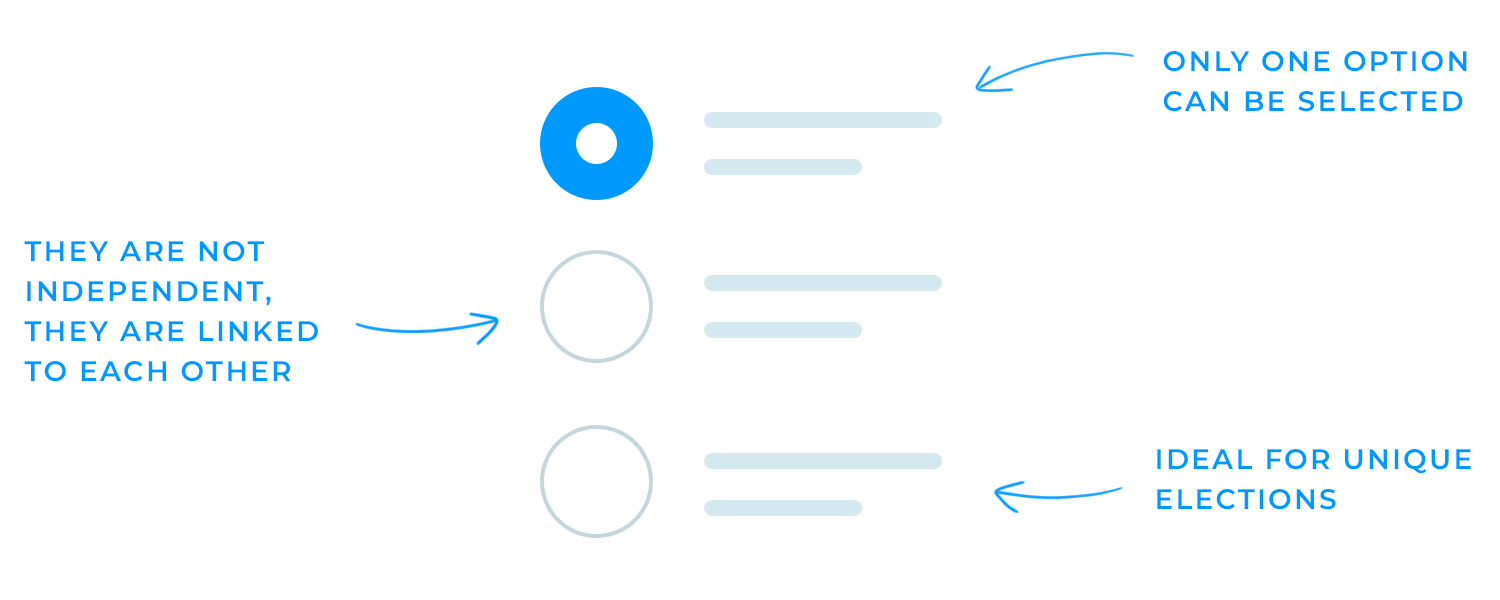
Comme le souligne Michael Meadhra, il est facile de confondre bouton radio et case à cocher dans le design de l’UI. Mais même s’ils semblent similaires, chacun a un rôle unique dans la création d’une expérience utilisateur intuitive.
Les cases à cocher sont idéales lorsque vous souhaitez permettre aux utilisateurs de sélectionner plusieurs options dans une liste. Elles sont souvent utilisées dans les formulaires, les pages de configuration et les bases de données pour permettre aux utilisateurs de choisir plusieurs réponses ou d’appliquer une série de paramètres. Par exemple, lorsque vous demandez aux utilisateurs : « Voulez-vous vous inscrire à notre liste de diffusion ? Oui ou non », il s’agit d’une case à cocher unique typique, qui fonctionne comme un simple interrupteur marche/arrêt.
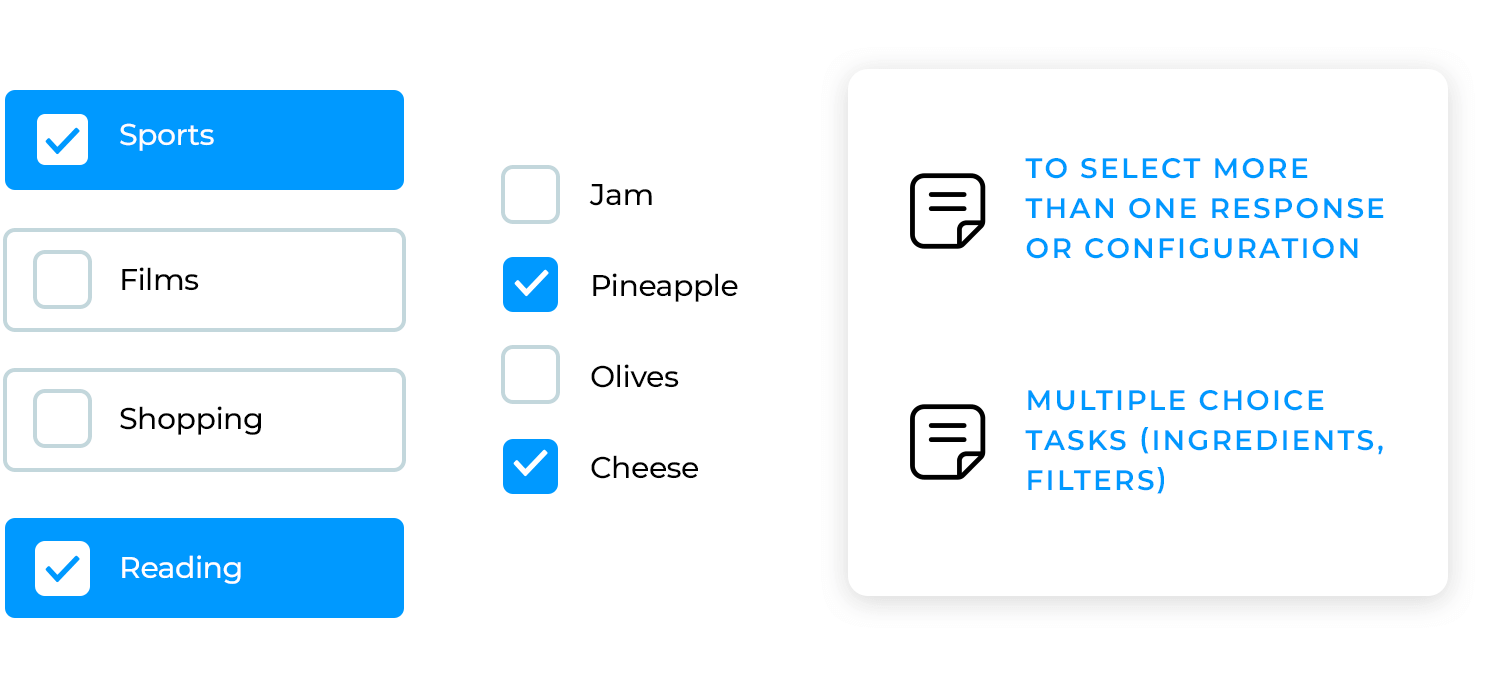
Pour les tâches à sélection multiple, comme le choix des centres d’intérêt, des garnitures pour votre pizza ou des filtres sur un site d’achat, les cases à cocher sont la meilleure solution. Elles permettent aux utilisateurs de faire des sélections multiples sans restrictions. Elles donnent aux utilisateurs la possibilité de faire des sélections multiples sans restrictions. Cette flexibilité permet aux utilisateurs de se sentir plus en contrôle, en particulier dans les tâches où ils doivent sélectionner plusieurs éléments à la fois.
Les boutons radio, en revanche, sont conçus pour les situations où une seule option peut être sélectionnée dans un groupe. On les trouve couramment dans les enquêtes, les menus de paramétrage ou à chaque fois qu’un choix unique doit être fait, comme le choix d’un mode de paiement ou d’une option d’expédition.
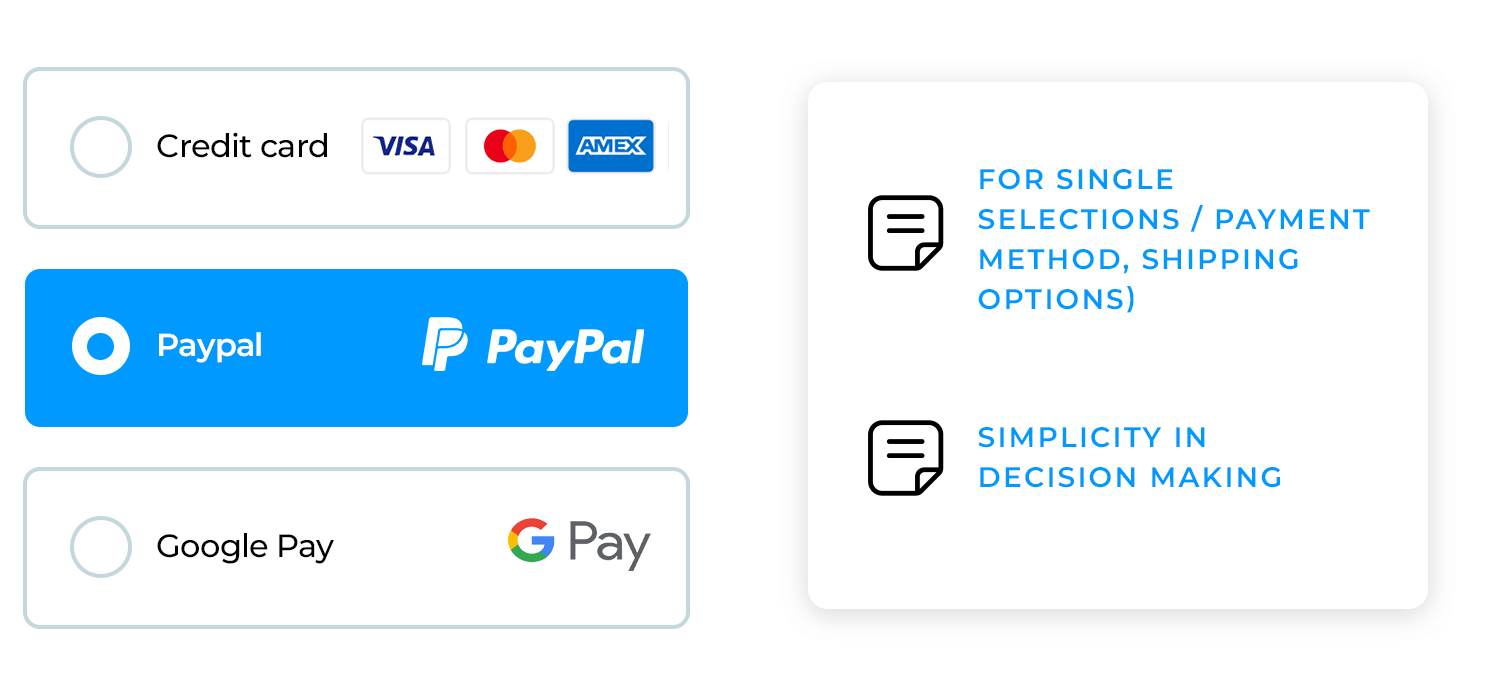
Vous les verrez souvent dans des produits contenant beaucoup de données, tels que les tableaux de bord designlorsque vous devez prendre une décision rapide et claire à partir d’un ensemble d’options. Leur capacité à limiter les utilisateurs à un seul choix à la fois simplifie la prise de décision et garantit la précision de la sélection.
Il est intéressant de noter que les cases à cocher et les boutons radio se retrouvent toujours dans les dernières tendances en matière de design. Qu’il s’agisse de le design skeuomorphique (où ils imitent des objets du monde réel) ou le néumorphisme (avec des ombres douces et des dégradés), ces petits composants apparaissent sans cesse dans des interfaces fraîches et élégantes.
Prototypez votre site web et vos applications avec des cases à cocher entièrement interactives.

Les cases à cocher sont souvent utilisées pour enregistrer les préférences des utilisateurs, car vous pouvez cocher autant de cases que vous le souhaitez. Elles sont utilisées dans tous les domaines, de l’UI des jeux aux sites web minimalistes.
Cet exemple montre comment les cases à cocher sont utilisées pour permettre aux utilisateurs de sélectionner plusieurs options dans un formulaire. Il suffit de cliquer pour cocher autant d’options que vous le souhaitez. C’est clair, rapide et flexible.

Voici un exemple classique de case à cocher en action. Il s’agit d’une simple option « Se souvenir pendant 30 jours » qui permet aux utilisateurs de décider s’ils veulent qu’on se souvienne d’eux sur le site web ou dans l’application. En cliquant sur la case à cocher, les utilisateurs peuvent rapidement faire un choix sans aucune difficulté. Ce petit détail ajoute à la commodité et améliore l’expérience globale.
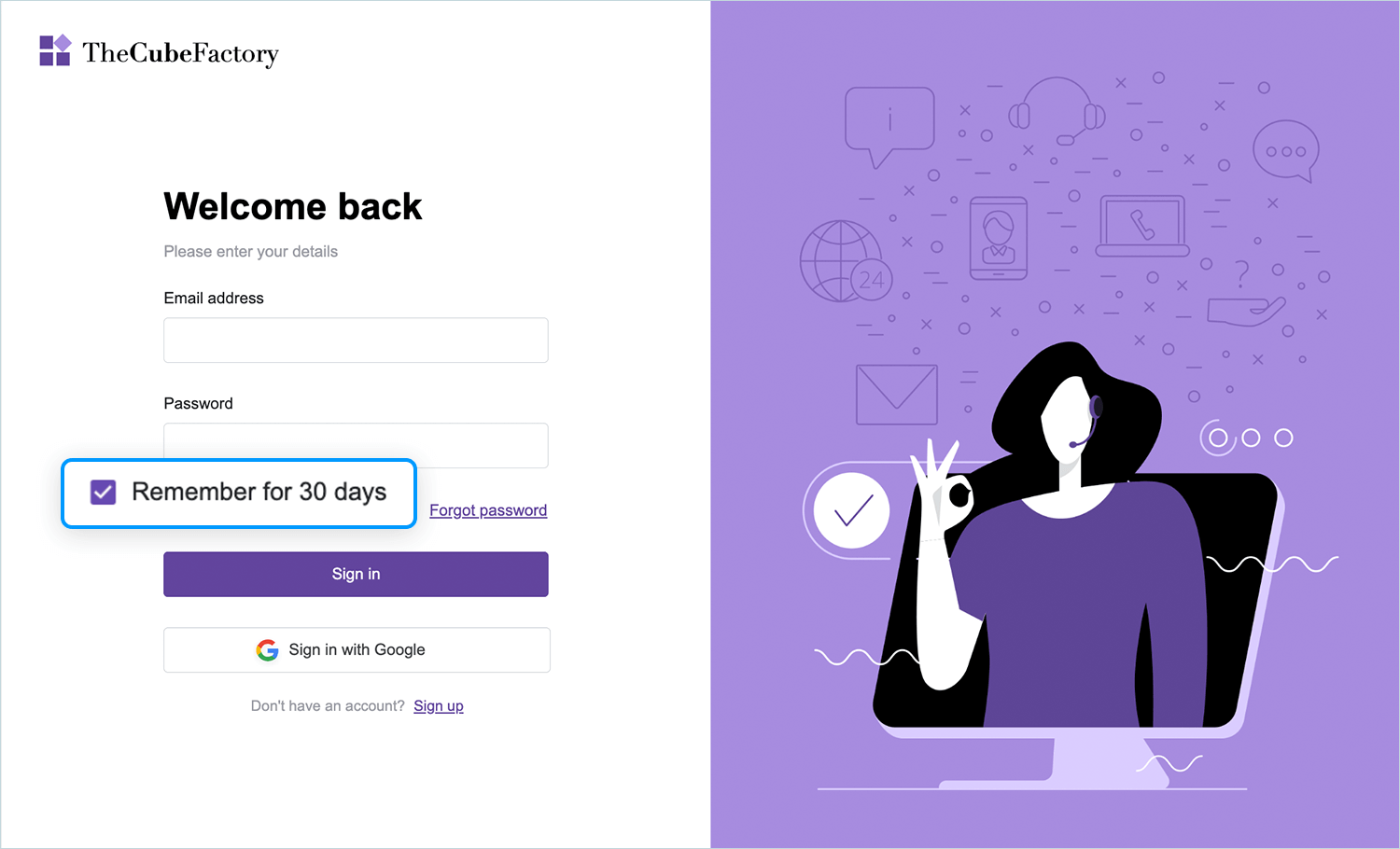
Les cases à cocher sont également très utiles dans cet exemple où les utilisateurs peuvent sélectionner leur type de lecture préféré parmi une série d’options (essai, récit, etc.). Ils peuvent ainsi choisir plusieurs préférences, ce qui leur permet de contrôler ce qu’ils aiment. Ce type de case à cocher est très convivial et ajoute une touche personnelle à l’expérience de l’utilisateur.
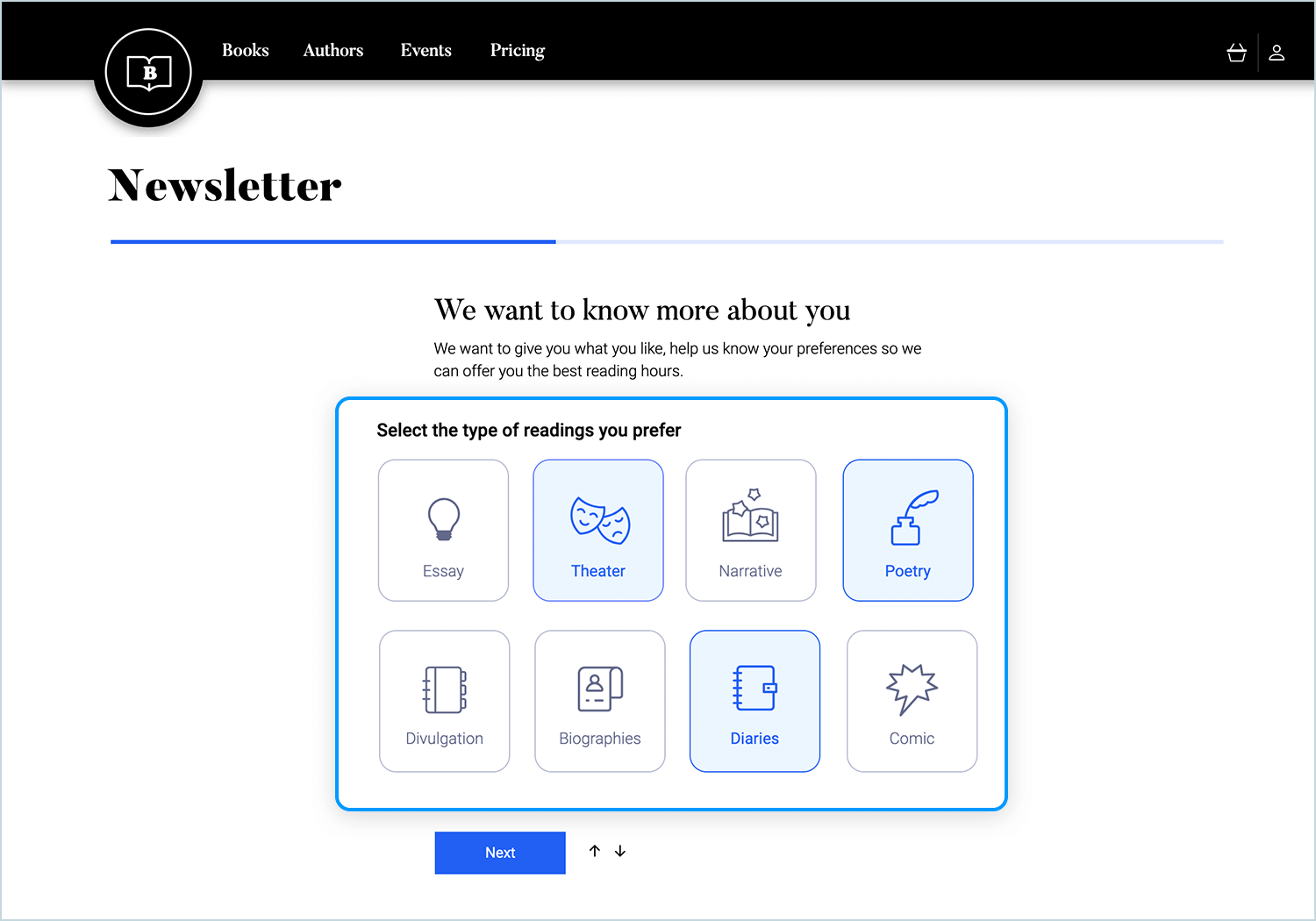
Vous avez besoin de sélectionner des options supplémentaires ? Cette configuration utilise des cases à cocher pour proposer des choix tels que « Location de voiture » ou « Assurance voyage ». Chaque case à cocher est accompagnée d’une brève description, ce qui permet aux utilisateurs de disposer de plus d’informations avant de faire leur choix. C’est un moyen simple de permettre aux utilisateurs de personnaliser leur expérience en choisissant exactement ce qu’ils veulent.
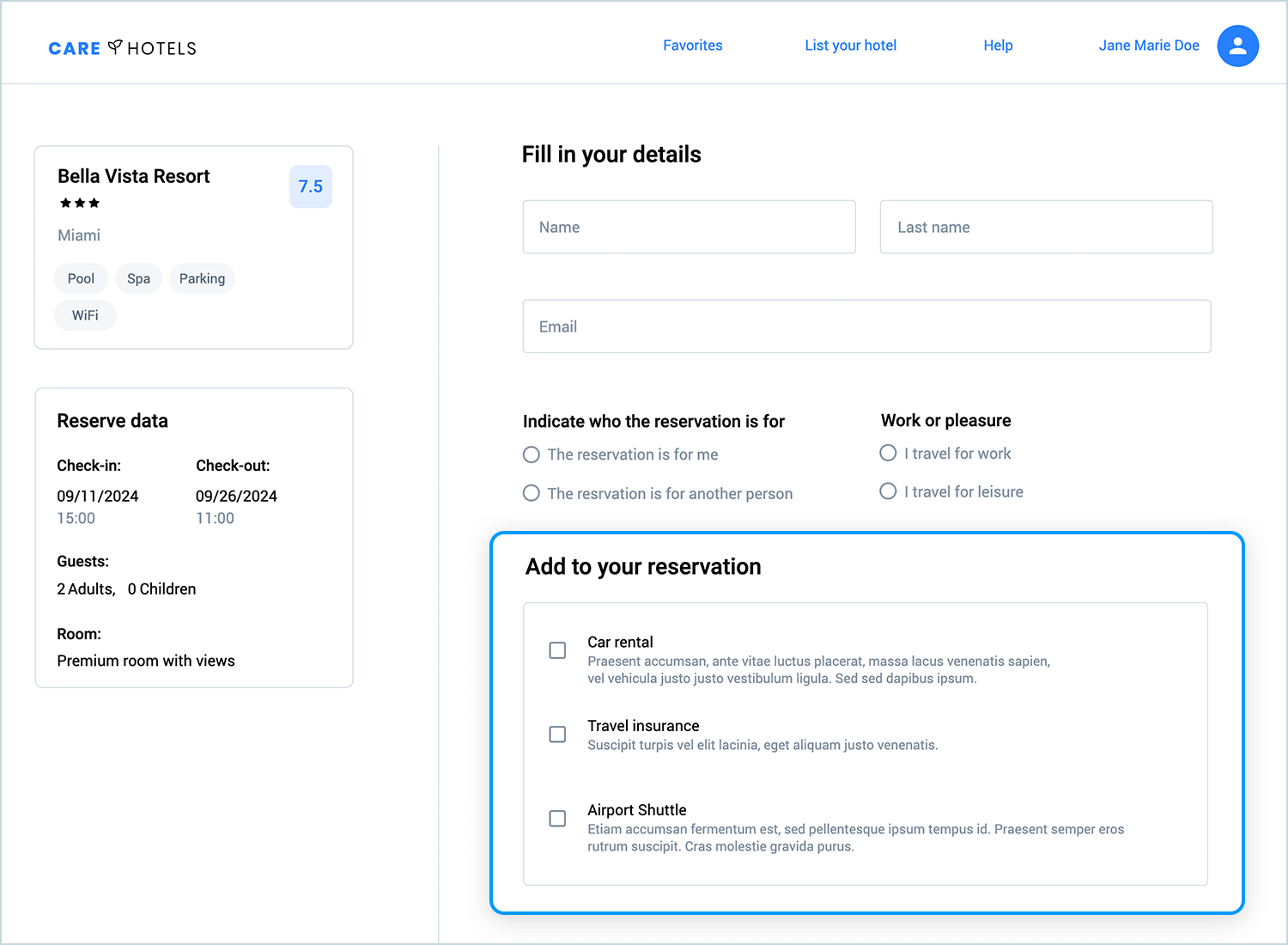
Dans notre dernier exemple de cases à cocher, nous voyons une option de « livraison express » au cours du processus de paiement. En cochant simplement la case, les utilisateurs peuvent choisir une livraison plus rapide et consulter la date de livraison estimée. Cet exemple de case à cocher montre un moyen rapide et facile de donner aux clients plus de contrôle sur leur expérience.
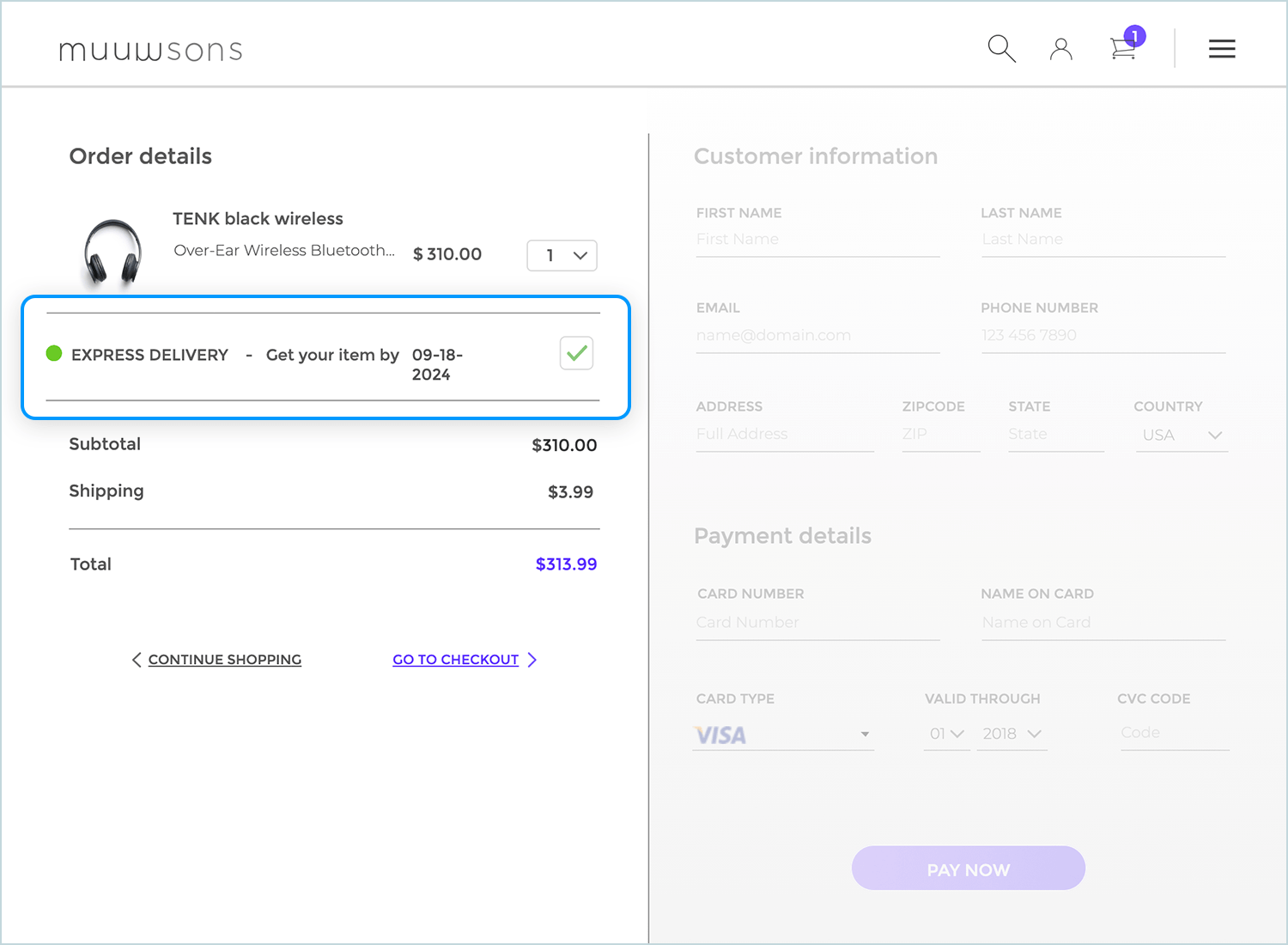
Prototypez votre site web et vos applications avec des cases à cocher entièrement interactives.

En règle générale, les boutons radio doivent être utilisés pour permettre à l’utilisateur de sélectionner une option parmi un ensemble. C’est ce qui en fait le candidat idéal pour effectuer une sélection parmi des options qui s’excluent mutuellement.
Il s’agit d’une utilisation classique des boutons radio. Vous pouvez choisir une couleur pour les écouteurs, soit « Bleu », soit « Rouge ». Les boutons radio sont parfaitement adaptés à cette situation, car ils offrent un choix simple et clair, en ne permettant qu’une seule sélection à la fois. C’est un moyen facile de guider les utilisateurs à travers les options sans confusion.
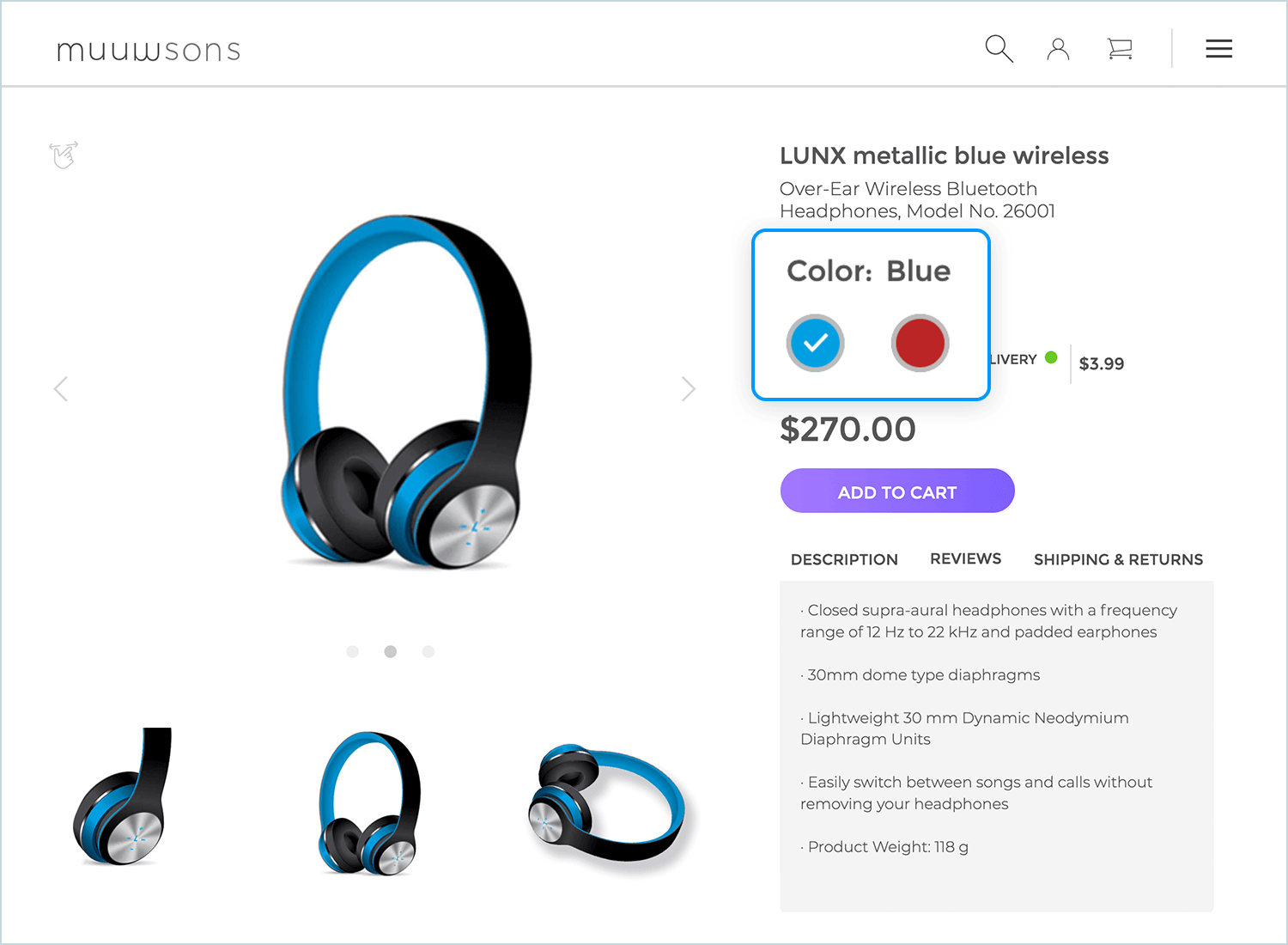
Voici une autre utilisation simple des boutons radio. Dans ce formulaire de réservation d’hôtel, vous pouvez choisir des options pour l’objet du voyage. Vous ne pouvez choisir qu’une seule option par section, ce qui rend le formulaire clair et facile à remplir. C’est une façon simple de guider les utilisateurs dans leurs choix de réservation.
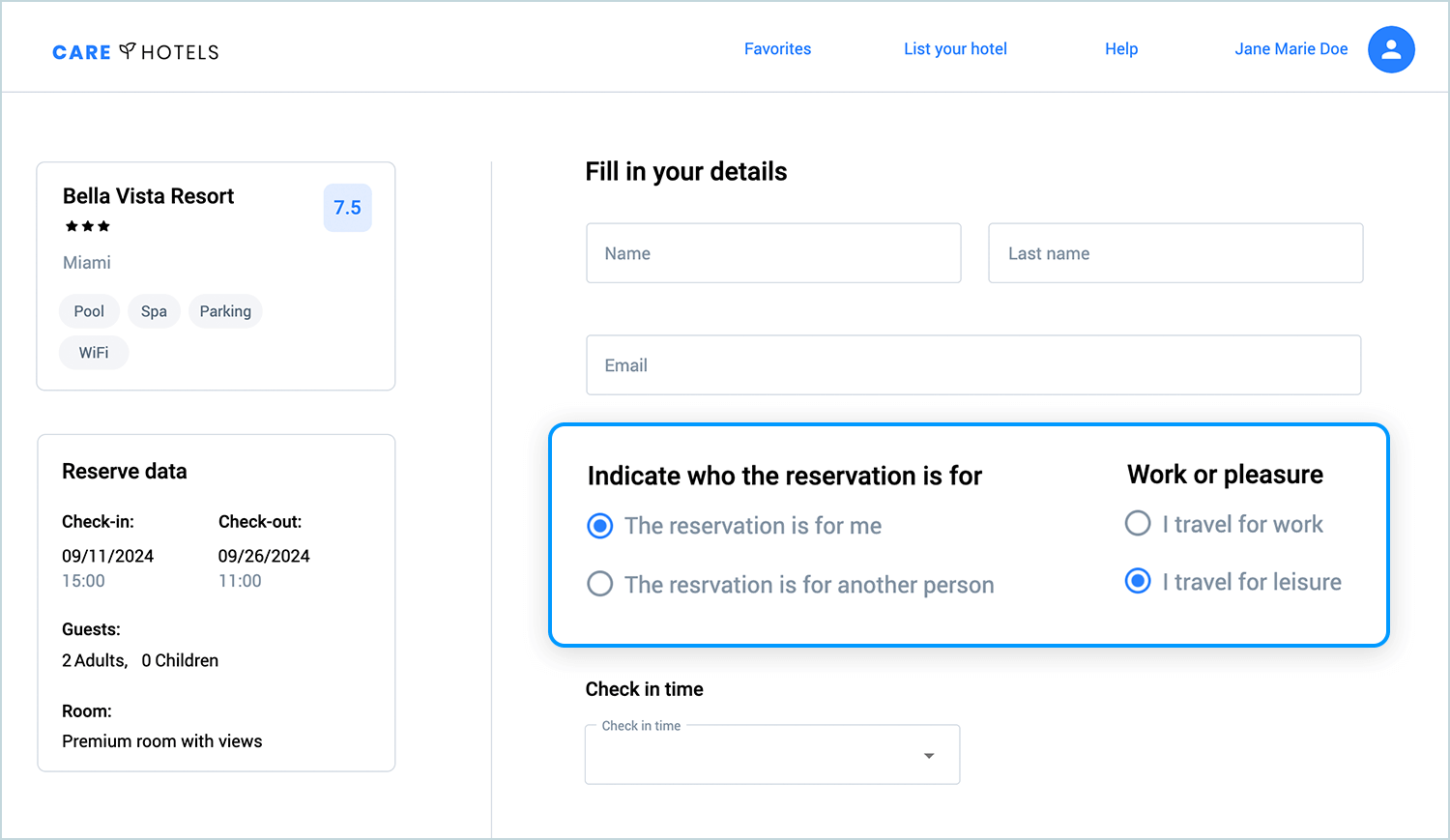
Dans cet exemple, les boutons radio sont utilisés pour vous aider à définir l’heure d’un événement. Lorsque vous choisissez « AM » ou « PM », il est clair qu’une seule option peut être sélectionnée. C’est là tout l’intérêt des boutons radio : ils simplifient les choses et évitent les confusions. Il vous suffit de cliquer sur celle dont vous avez besoin et le tour est joué. C’est un moyen rapide de s’assurer que votre planning reste précis.
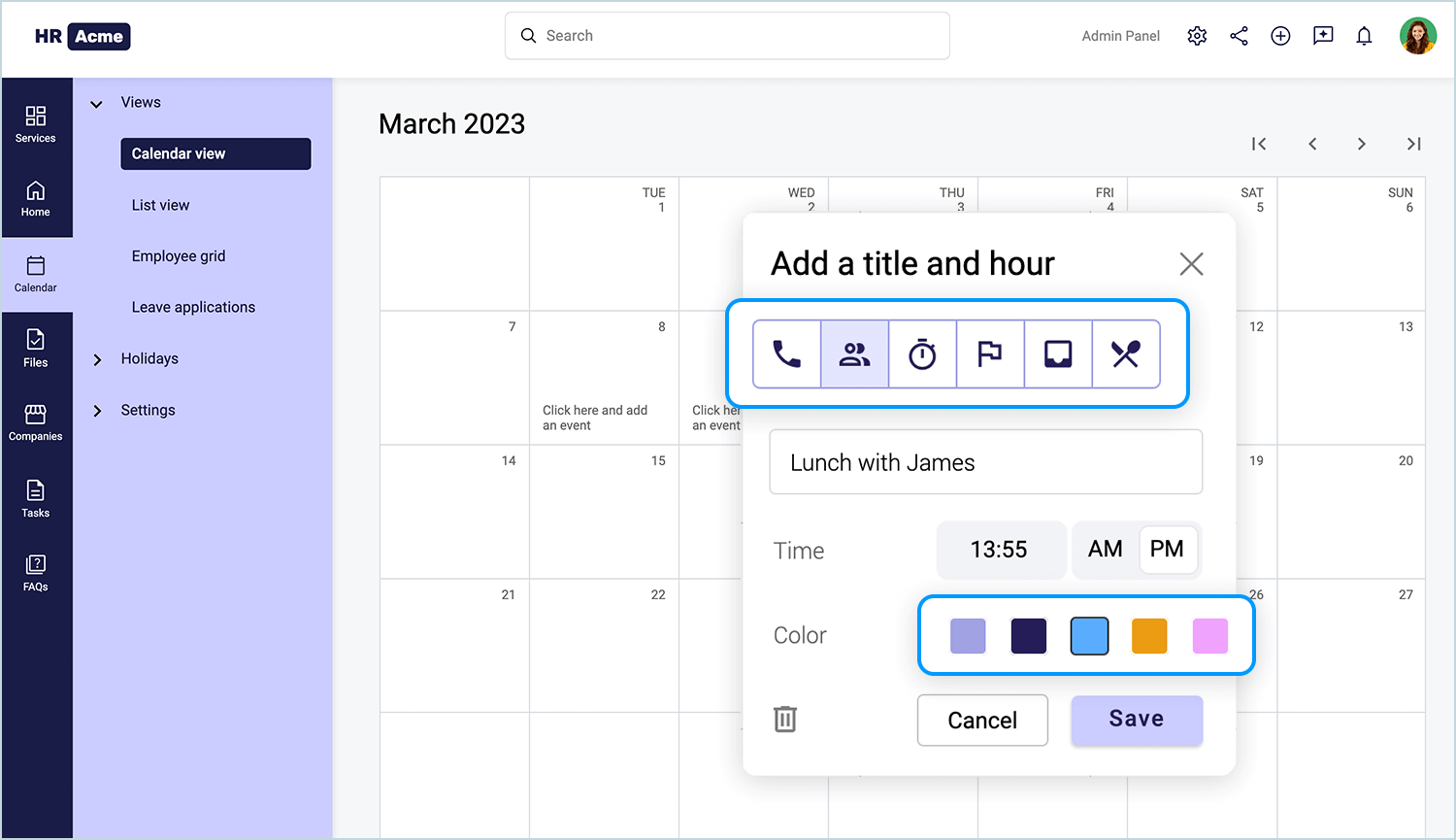
Cette fois-ci, nous examinons des boutons radio de type bouton. Vous choisissez une option pour le nombre de personnes et une autre pour la date. Ces choix de type bouton indiquent clairement que vous ne pouvez en sélectionner qu’un dans chaque groupe. C’est un moyen simple et facile d’aider les utilisateurs à effectuer leurs réservations sans problème.
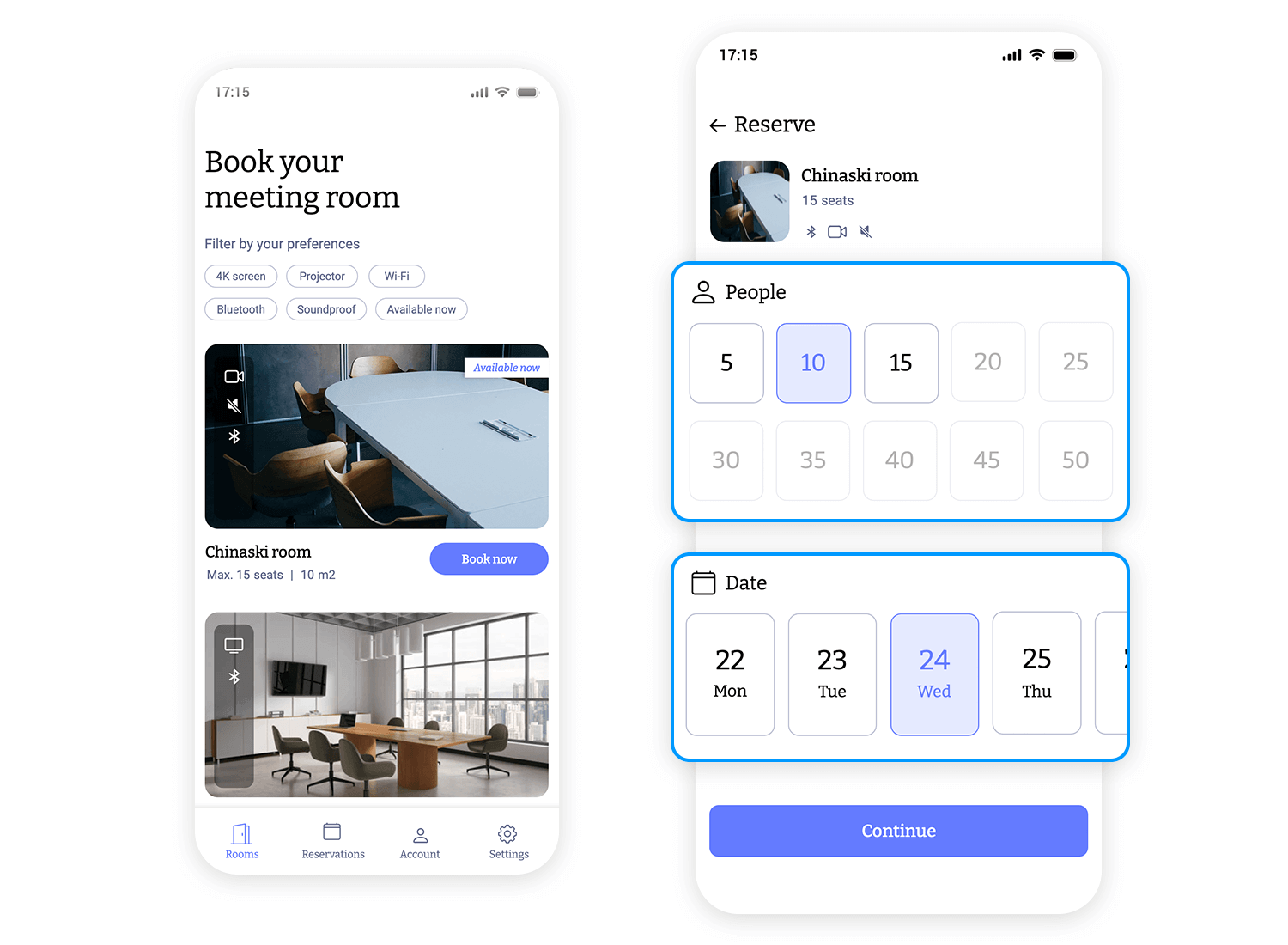
Voici notre dernier exemple de boutons radio. Celui-ci utilise un système d’évaluation par étoiles dans lequel vous pouvez choisir entre 2, 3, 4 ou 5 étoiles, ou simplement sélectionner « Tout ». Les boutons radio de style bouton permettent aux utilisateurs de choisir clairement et facilement une seule option, ce qui est parfait pour les tâches de filtrage ou d’évaluation rapides. C’est une façon claire d’aider les utilisateurs à faire leur choix en un rien de temps.
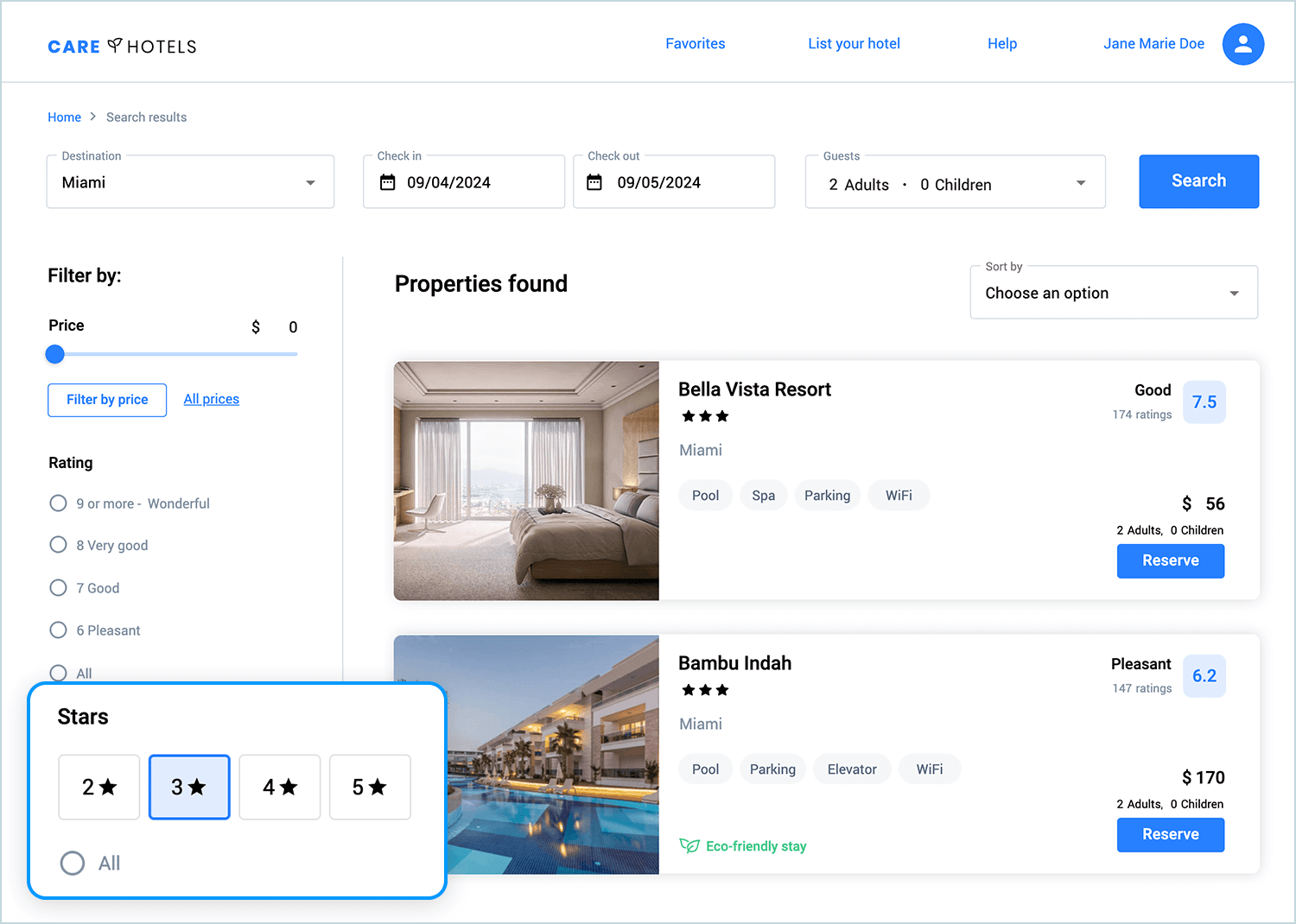
Cases à cocher
- N’utilisez pas de cases à cocher si vous avez besoin que l’utilisateur fasse un choix immédiatement. Il pourrait être difficile de savoir s’il a laissé une case non cochée volontairement ou par erreur.
- Ne cochez une case que si c’est l’option la plus facile ou la plus utile pour l’utilisateur. Dans le cas contraire, vous pourriez avoir l’impression d’insister ou d’être ennuyé.
Boutons radio
- Conservez les boutons radio dans un même groupe afin qu’il soit évident que les utilisateurs ne peuvent choisir qu’une seule option.
- Ne faites pas agir les boutons radio immédiatement. Laissez les utilisateurs choisir, puis donnez-leur un bouton « Enregistrer » ou « Appliquer » pour confirmer leur choix.
- S’il y a plus de 5 options, pensez à utiliser une liste déroulante. Cela permet de gagner de la place et de garder les choses en ordre.
Prototypez votre site web et vos applications avec des cases à cocher entièrement interactives.

Créer des cases à cocher dans Justinmind est très simple, et c’est un excellent moyen de donner rapidement vie à vos designs. Que vous travailliez sur un formulaire, une enquête ou une page de préférences, l’outil de prototypage de Justinmind propose des widgets de cases à cocher prêts à l’emploi que vous pouvez facilement glisser et déposer dans votre design.
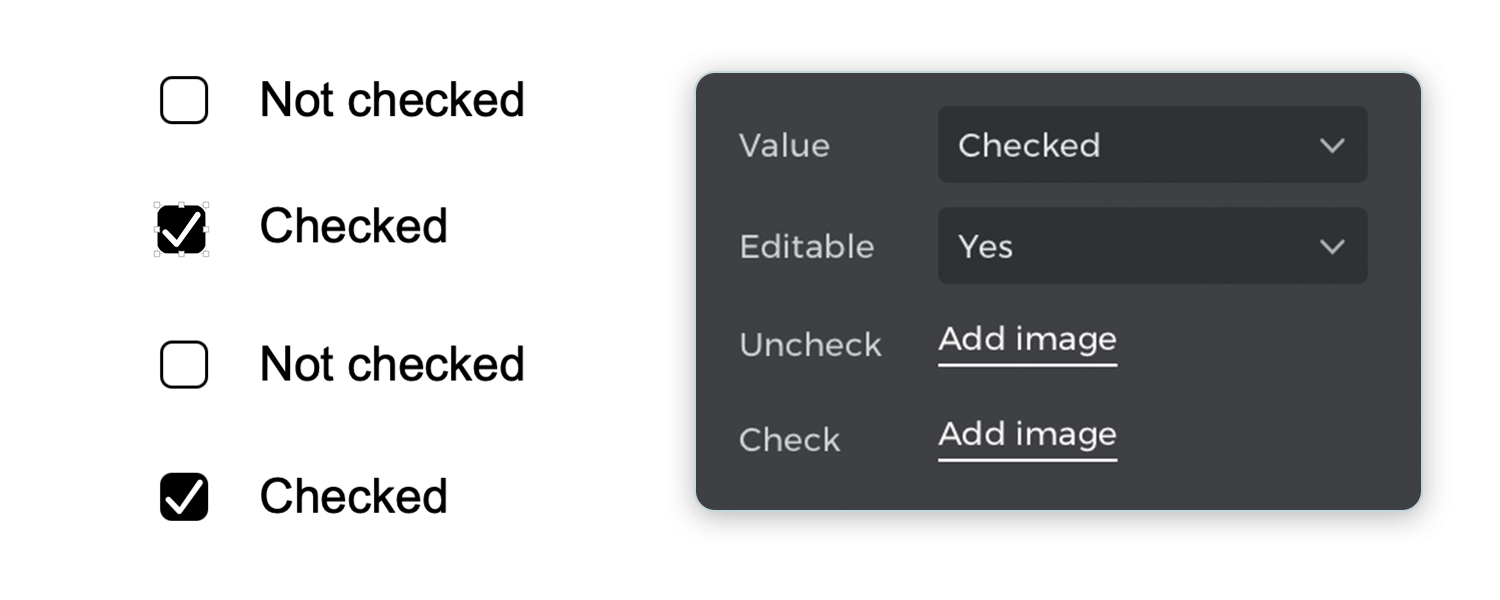
Une fois que vous avez ajouté une case à cocher à votre canevas, vous pouvez personnaliser son apparence et son comportement. Vous pouvez modifier l’état coché ou non coché par défaut, ajuster la taille ou même l’adapter à l’aspect général de votre projet. Si vous avez besoin d’un groupe de cases à cocher pour des options multisélection, il vous suffit d’en ajouter quelques-unes et de les aligner facilement.
Pour vous aider à démarrer, Justinmind propose une variété de ressources et de tutoriels pour vous guider tout au long du processus. Vous pouvez consulter des instructions et des exemples plus détaillés dans la section section aide.
Maintenant que vous savez comment créer des cases à cocher, rendons les choses encore plus faciles avec les kits UI de Justinmind, car ces kits sont chargés de composants de cases à cocher interactives que vous pouvez utiliser pour des projets web et mobiles. Pas besoin de partir de zéro, vous pouvez simplement faire glisser et déposer les cases à cocher du kit UI dans votre design.
Le kit kit d’UI web propose une grande variété de styles de cases à cocher que vous pouvez glisser et déposer dans vos prototypes Web. Des cases à cocher classiques aux styles plus modernes, vous trouverez ce qui convient parfaitement à votre design. Ces composants sont entièrement personnalisables, ce qui vous permet d’adapter les couleurs, les tailles et les états à votre projet.
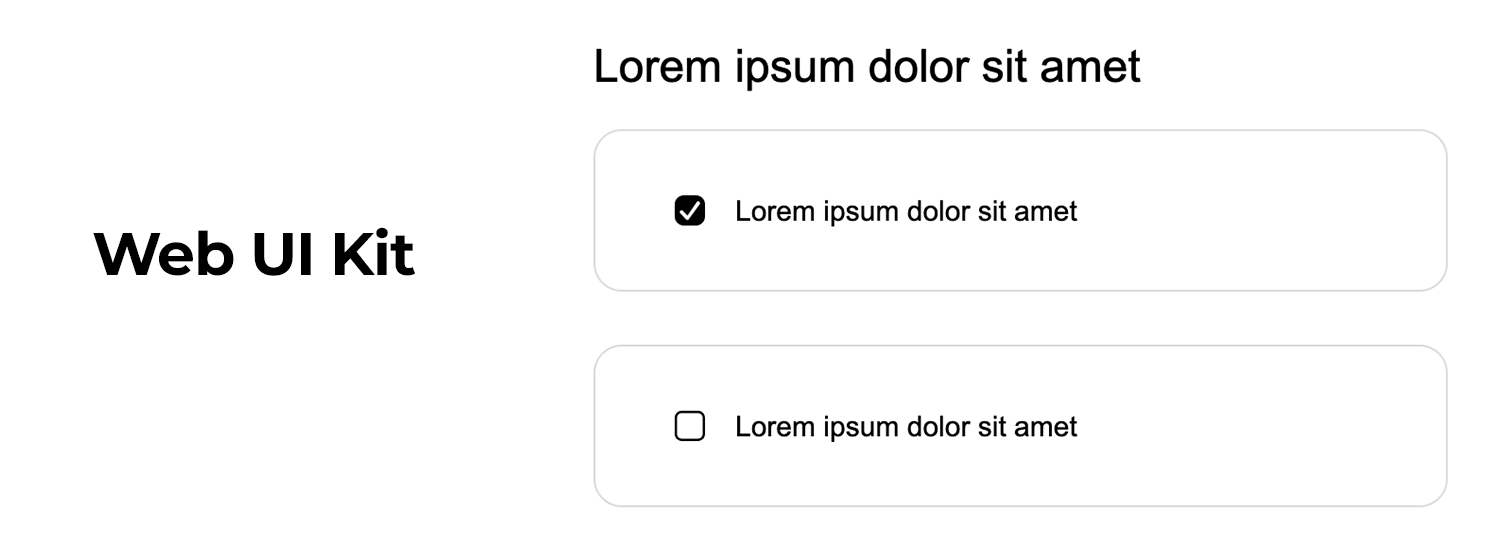
Vous travaillez sur une application iOS ? Les Kit UI pour iOS comprend des cases à cocher qui respectent les directives de design d’Apple, garantissant une expérience utilisateur élégante et intuitive. Ces composants interactifs sont prêts à l’emploi et peuvent être facilement ajoutés à n’importe quel écran mobile de votre prototype.
Pour les designers d’applications Android, le kit UI Android dispose d’une collection de composants de cases à cocher qui s’alignent sur le Material Design d’Android. Cela facilite le maintien d’un aspect et d’une convivialité cohérents dans votre application. Il suffit de les faire glisser sur votre canevas pour qu’elles soient prêtes à l’emploi.
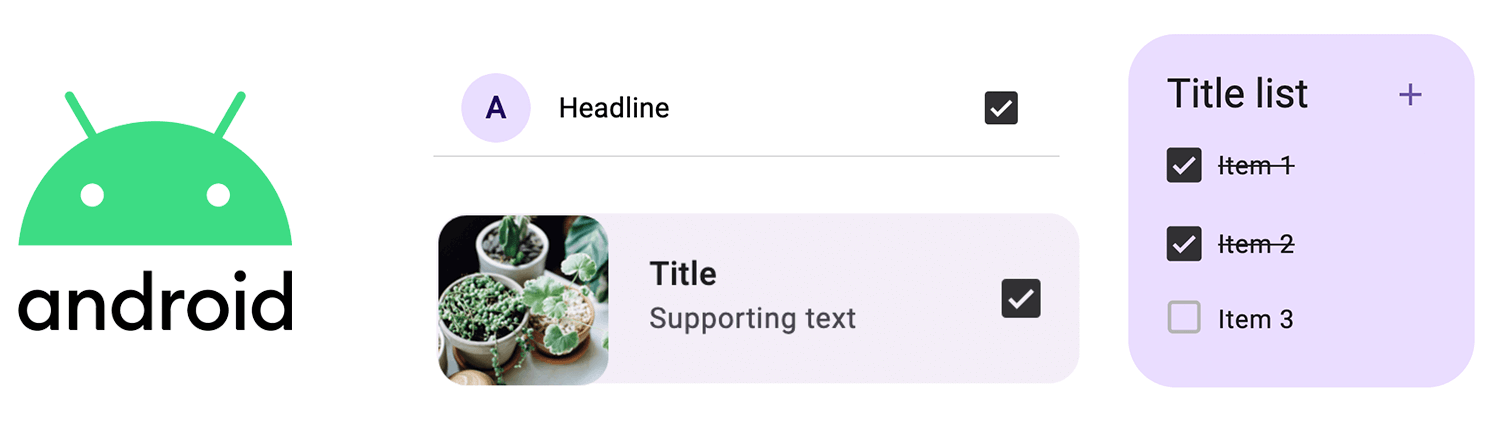
Le kit d’interface utilisateur kit d’interface utilisateur bootstrap permet d’ajouter des cases à cocher à vos prototypes web en toute simplicité. Il est livré avec des composants prêts à l’emploi, notamment des cases à cocher, qui sont parfaits pour le design responsive. Grâce aux interactions intégrées, vous pouvez facilement les personnaliser et même les exporter en CSS pour un développement ultérieur. C’est un moyen rapide de mettre en place des formulaires et d’autres éléments.
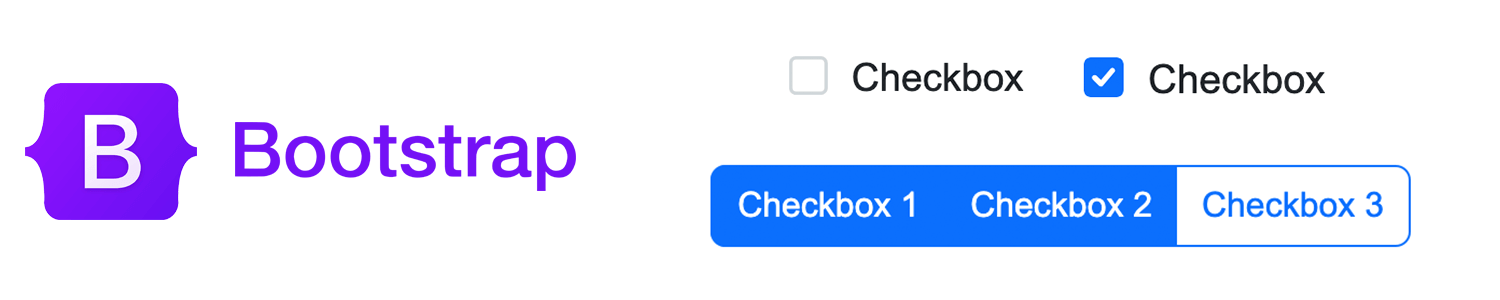
Le kit d’interface utilisateur pour les formulaires et les enquêtes kit d’interface utilisateur pour les formulaires et les enquêtes contient tout ce dont vous avez besoin pour créer des formulaires sur le web et sur mobile. Il comprend des cases à cocher interactives, des boutons radio, des champs de saisie et même une validation intégrée pour guider les utilisateurs à travers les formulaires en douceur. Idéal pour les formulaires d’inscription, les enquêtes ou les formulaires de retour d’information, ce kit vous permet de glisser-déposer des composants très facilement.
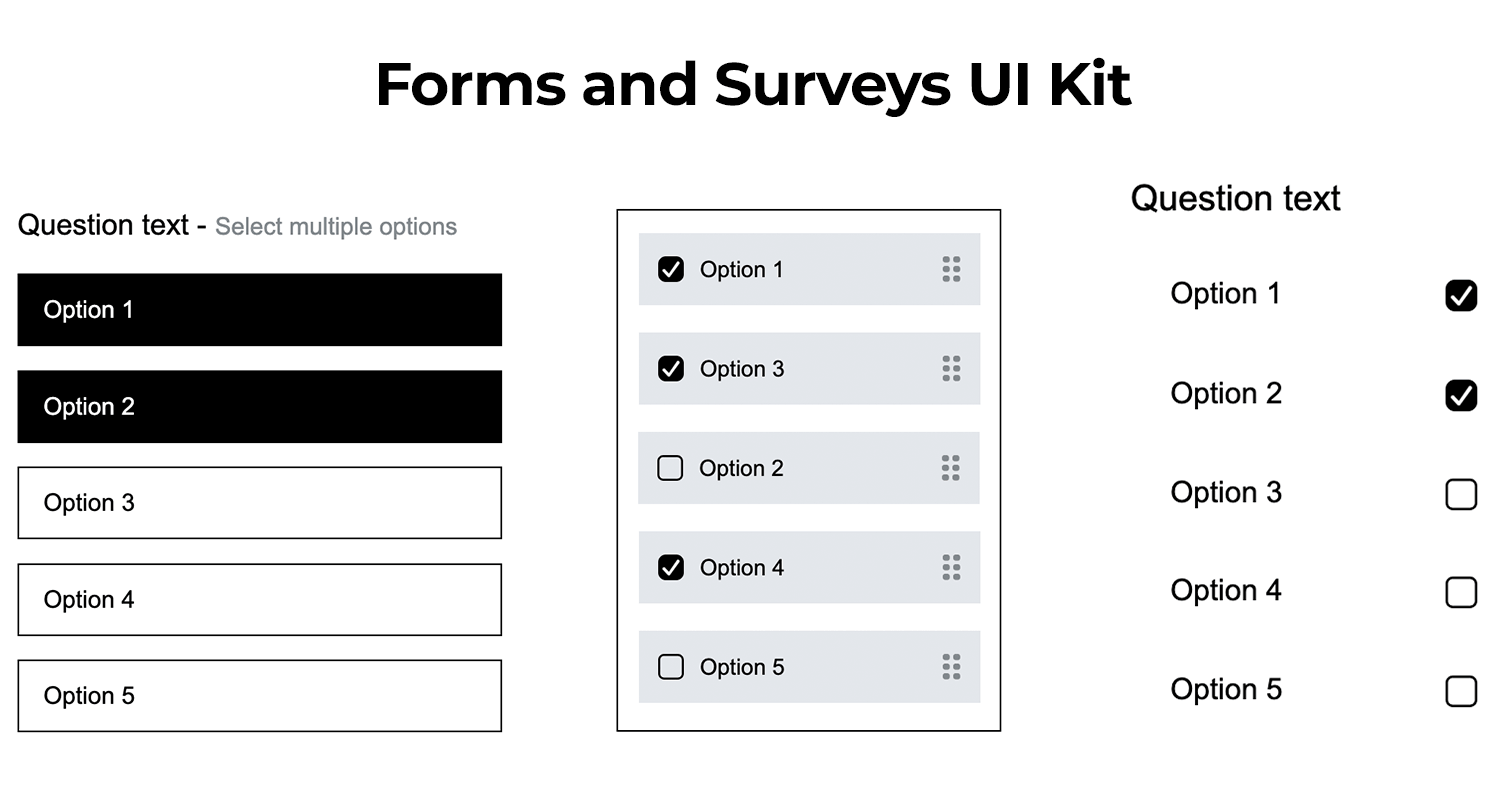
En résumé, les cases à cocher et les boutons radio ont chacun leur place dans votre design. Utilisez les cases à cocher lorsque vous souhaitez donner aux utilisateurs la possibilité de sélectionner plusieurs options, et utilisez les boutons radio pour des choix simples et clairs. En choisissant la bonne option, vous rendez l’expérience de l’utilisateur plus fluide et plus simple. N’oubliez pas qu’il s’agit de garder les choses simples et conviviales !